我来教你航旅纵横APP中选座位的详细步骤。
- 其他教程
- 34分钟前
- 489
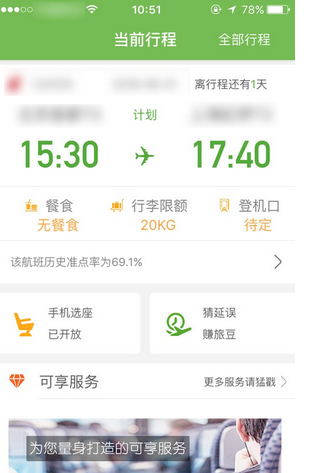
航旅纵横APP中怎么选座位?以下就是在 航旅纵横APP中选座位的详细步骤,希望对你有所帮助哦。 航旅纵横APP中选座位的详细步骤 1、进入航旅纵横主页面,开放...
航旅纵横APP中怎么选座位?以下就是在 航旅纵横APP中选座位的详细步骤,希望对你有所帮助哦。
航旅纵横APP中选座位的详细步骤
1、进入航旅纵横主页面,开放选座后,点击【手机选座】。
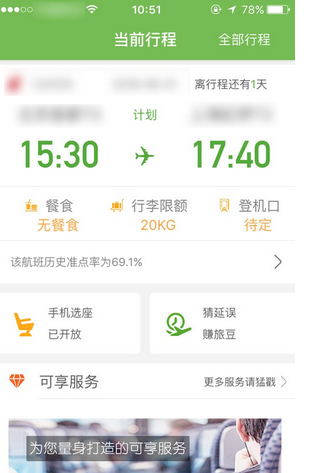
2、进入“选座说明”页面,这里可以查看与值机相关的常见问题,点击【下一步】。
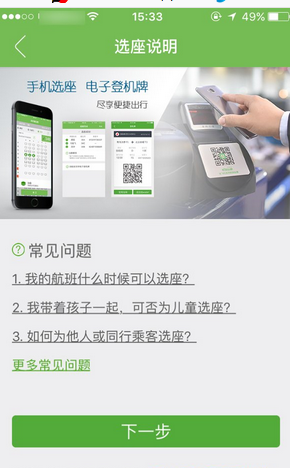
3、进入“实时座位图”页面,挑选您喜欢的座位(选中后的座位会标为绿色),选好后点击下方【确定】。
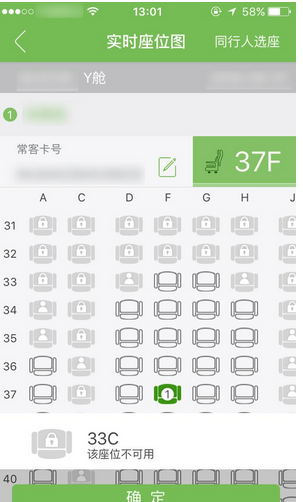
4、您也可以点击右上角【同行人选座】,添加同行人并为其一同办理,选好后点击下方【确定】。
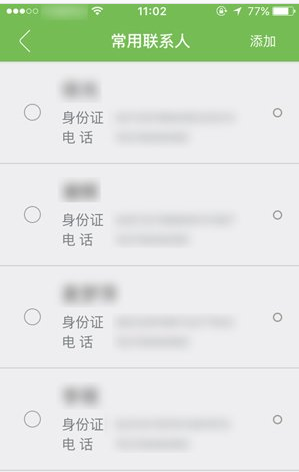
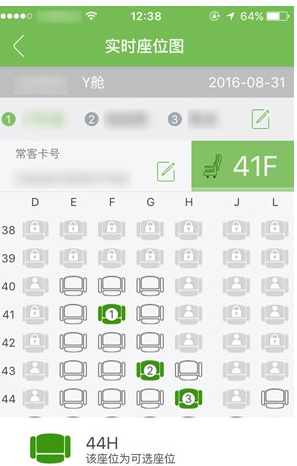
5、进入“选座完成”页面,可以看到选座是否成功:
(1)选座成功!点击右上角完成,结束选座。
(2)未成功选座!(点击下方绿色链接查看选座失败的原因及解决方案)。
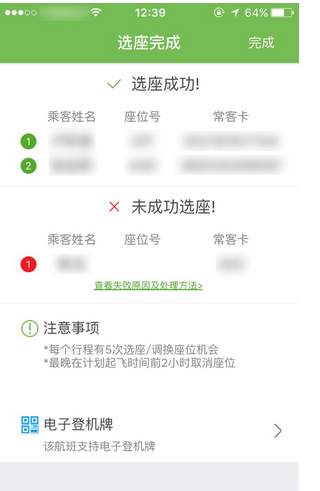
上文就是在航旅纵横APP中选座位的详细步骤,你们是否都明白了呢?
本文由cwhello于2024-10-09发表在打字教程,如有疑问,请联系我们。
本文链接:https://dzxmzl.com/4285.html
本文链接:https://dzxmzl.com/4285.html